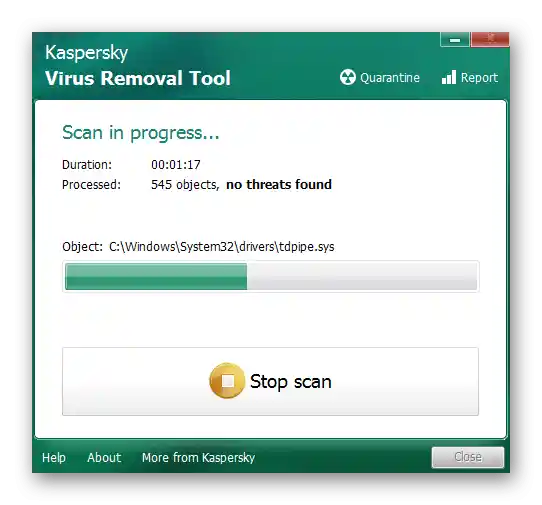Sadržaj:
Ne možete preimenovati mapu "Korisnici" u bilo koji drugi naziv u operativnom sustavu, jer je ovo ograničenje interno i ne može se zaobići. Jedino rješenje koje se najčešće pokazuje potrebnim je promjena naziva u "Users", što omogućava izbjegavanje problema s instalacijom određenih programa. O tome će biti riječi dalje.
Pripremne radnje
Sljedeće radnje na ovaj ili onaj način utječu na prikaz imena mapa u operativnom sustavu, a njihovo pogrešno izvršenje ili samostalno unošenje pogrešnih promjena može dovesti do problema s radom Windows-a. Ako niste sigurni u svoje postupke, preporučujemo da u ovoj fazi izradite sigurnosnu kopiju "sedmice", kako biste je u slučaju potrebe lako vratili u radno stanje.
Više informacija: Izrada sigurnosne kopije sustava Windows 7
Metoda 1: Uređivanje datoteke "desktop"
Datoteka pod nazivom "desktop" nalazi se u svakoj mapi operativnog sustava i odgovorna je za njezine opće postavke, uključujući lokalizaciju. Po defaultu je skrivena od običnog korisnika kako bi je on mogao uređivati ili brisati, no sada nam je potrebna upravo za promjenu, osiguravajući tako ispravno prikazivanje mape "Korisnici" na engleskom jeziku.
- Prioritetni zadatak — postavljanje prikaza skrivenih datoteka i mapa. Za to se koristi izbornik "Postavke mapa", a detaljne upute za unošenje odgovarajućih promjena možete pronaći u drugom članku na našoj web stranici, prelaskom na donju poveznicu.
Detaljnije: Kako prikazati skrivene datoteke i mape u Windows 7
- Nakon postavljanja prikaza objekata, otvorite izbornik "Start" i idite na "Računalo".
- Pomičite se do sistemske particije tvrdog diska, gdje se nalazi mapa "Korisnici".
- Pronađite je i dvaput kliknite lijevom tipkom miša za pregled datoteka koje se tamo nalaze.
- Zahvaljujući prethodnim radnjama, skrivene datoteke i mape sada se prikazuju unutar direktorija. Za njegove postavke odgovara datoteka pod nazivom "desktop", koja sadrži određeni broj redaka koda. Desnom tipkom miša kliknite na nju za otvaranje kontekstnog izbornika.
- U njemu pomaknite pokazivač na "Otvori s" i iz pojavljenog popisa odaberite opciju "Bilješka".
- Pronađite redak parametra "LocalizedResourceName" i potpuno ga uklonite.
- Prije zatvaranja datoteke, ne zaboravite pritisnuti "Spremi" kada vas pitaju o promjenama.
- Ako sada pogledate istu mapu "Korisnici", primijetit ćete da se njezino prikazano ime nije promijenilo. Provedene radnje stupit će na snagu tek nakon ponovnog pokretanja računala, stoga to učinite sada.
- Ponovno se vratite u isti direktorij i provjerite njegovo novo ime. Zbog uklanjanja retka s parametrom prikaza lokaliziranog imena, mapa "Users" sada ima svoje izvorno ime.
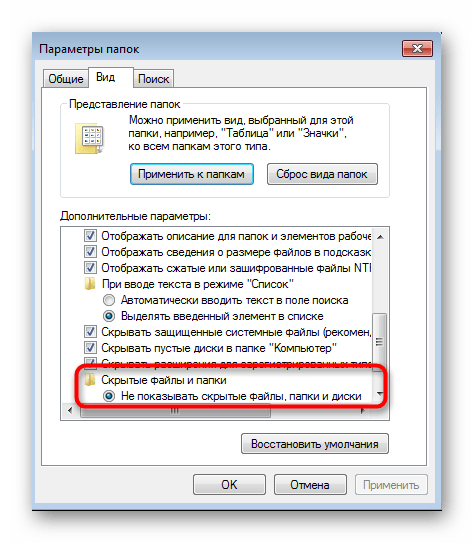
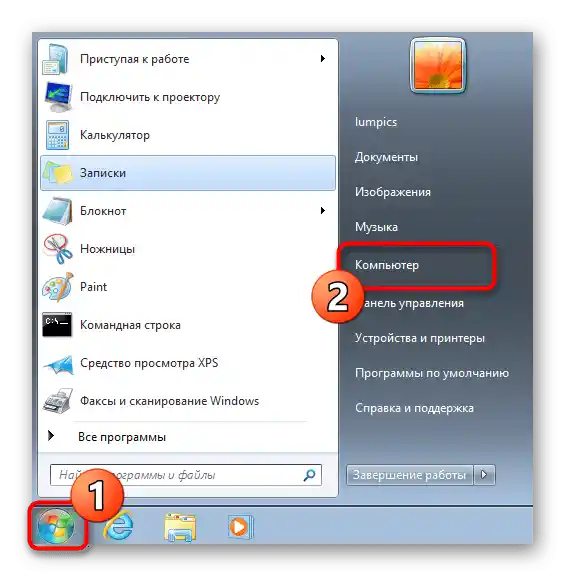
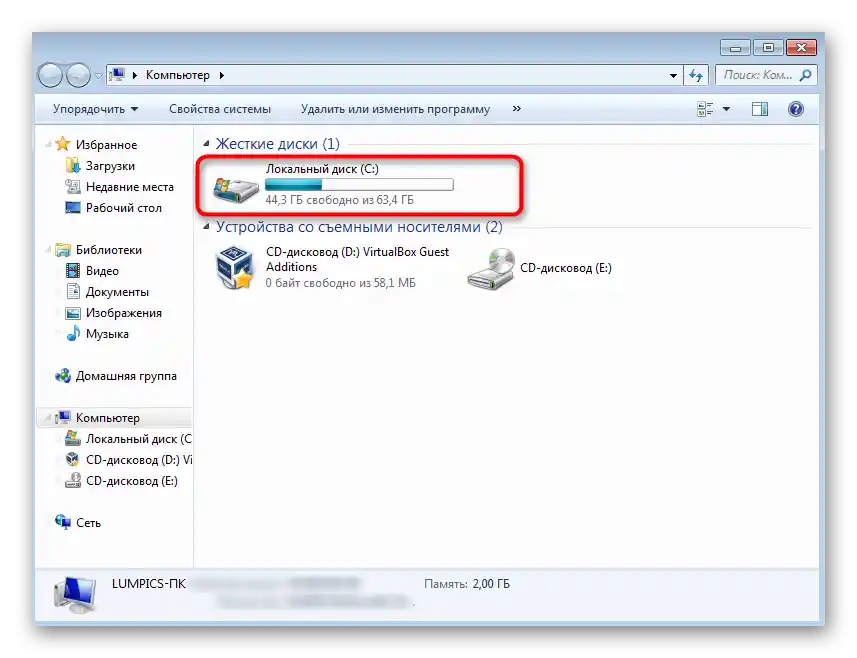
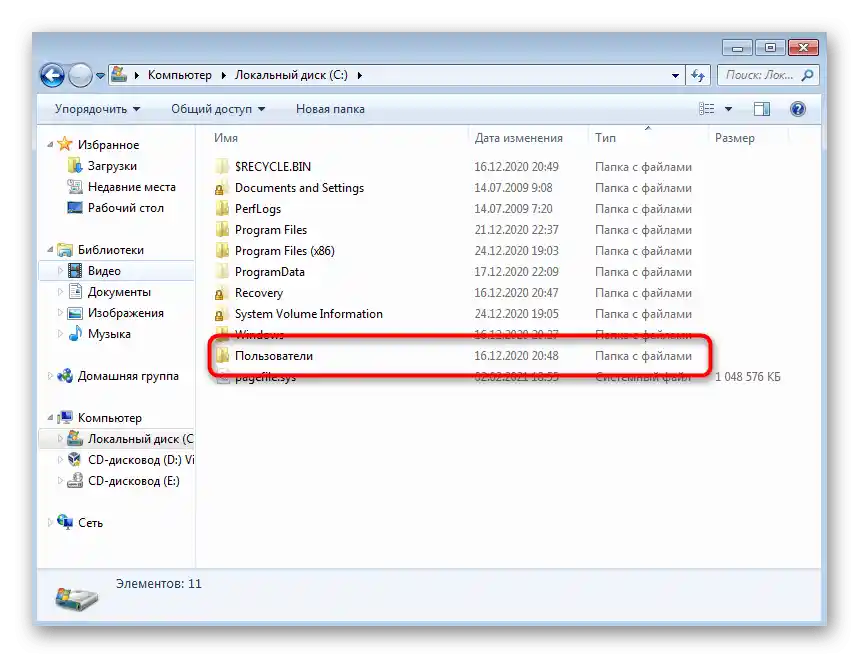
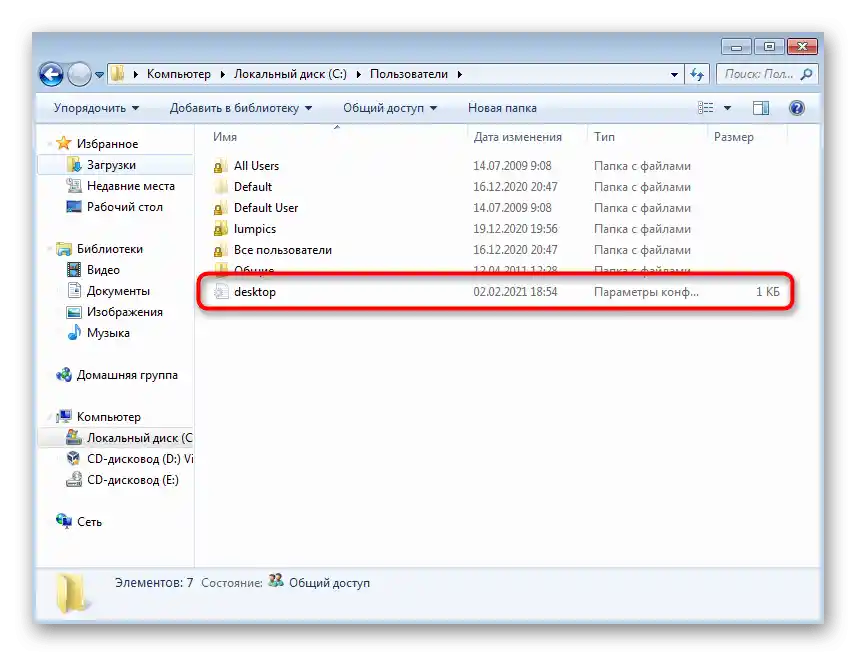
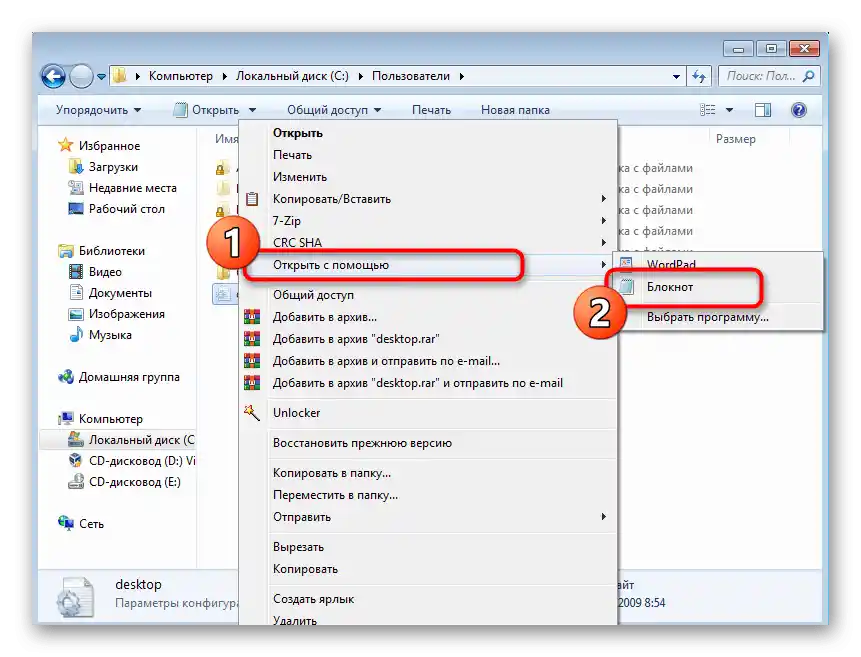
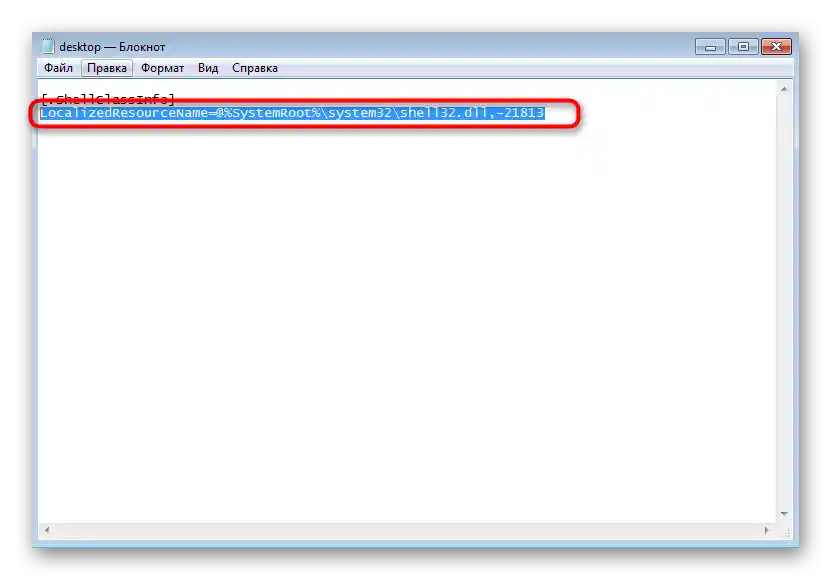
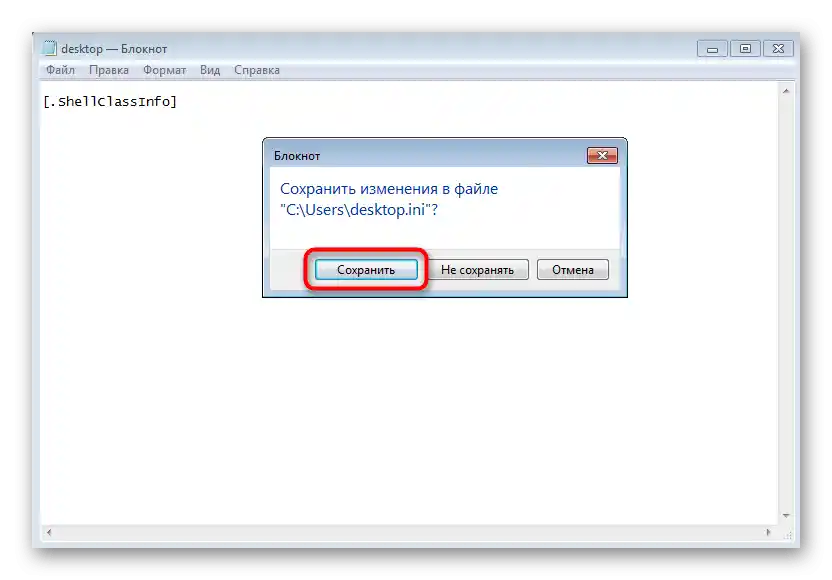
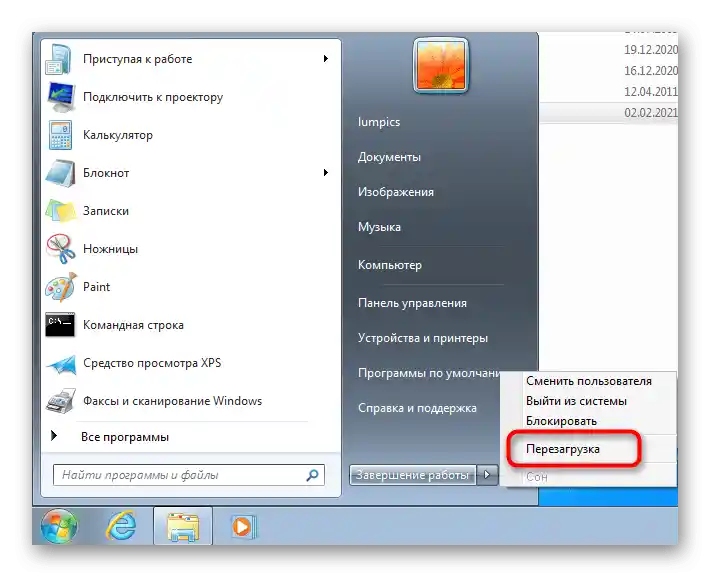
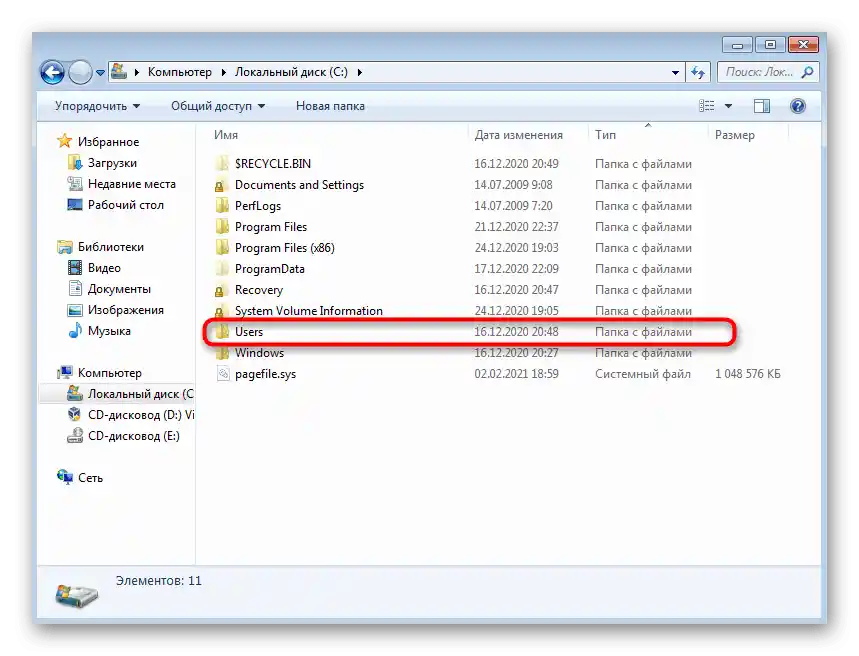
Način 2: Uklanjanje datoteke "desktop.ini"
Obično u direktoriju "Korisnici" razmatrana datoteka služi samo za prikaz lokaliziranog imena — nema drugih parametara. Ako prethodni način nije dao željeni rezultat, uklonite ovu datoteku pozivajući kontekstni izbornik.Da, ponekad se ponovno stvara prilikom sljedećeg ponovnog pokretanja računala, ali vjerojatno već bez ikakvih parametara.
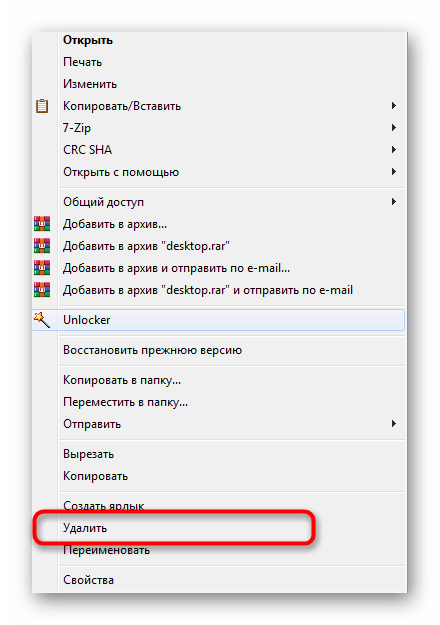
Čak i ako se datoteka ponovno stvorila i promijenjeno ime mape ostalo isto, vratite se na prethodnu metodu i pokušajte je implementirati još jednom.
Metoda 3: Uređivanje postavki registra
Korisničke mape ne sadrže samo naziv na ruskom — ako koristite lokaliziranu verziju operativnog sustava, za njih se postavljaju putanje unesene kao postavke registra. One su namijenjene za pristup katalogu i njihovo postavljanje na traku brzog pokretanja. Preimenovanje kataloga "Korisnici" može biti potrebno kada prilikom pristupa, na primjer, mapi "Moji dokumenti", dobijete grešku o neispravnoj putanji ili odbijanju pristupa. Za to će biti potrebno provjeriti neke ključeve registra i urediti ih.
- Otvorite "Uređivač registra" na bilo koji način koji vam odgovara i idite na put
HKEY_CURRENT_USERSoftwareMicrosoftWindowsCurrentVersionExplorerShell Folders. O dostupnim opcijama pokretanja ovog alata pročitajte u uputama ispod.Više informacija: Kako otvoriti uređivač registra u Windows 7
- Na ovom putu pronaći ćete nazive mapa i njihovu stvarnu putanju. Prema tome, ako se negdje umjesto "Users" prikazuje "Korisnici", to može izazvati probleme prilikom otvaranja direktorija. Dvaput kliknite na takav redak za uređivanje njegove vrijednosti.
- U polje "Vrijednost" unesite novo ime i zatvorite ovo prozor.
- Idite u sljedeću mapu ovog položaja — "User Shell Folders". Smatra se da prethodno spomenuti ključ ne prikazuje stvarna imena direktorija, dok ovaj upravo zamjenjuje i ispravno funkcionira.
- Pronađite naziv one mape za koju se javljaju problemi prilikom pristupa.
- Umjesto
%USERPROFILE%navedite punu putanju —C:UsersIme_Korisnika, ali imajte na umu da će tada ključ početi raditi samo za trenutni korisnički račun.Ne unosite promjene ako su u operativni sustav dodani i drugi profili.
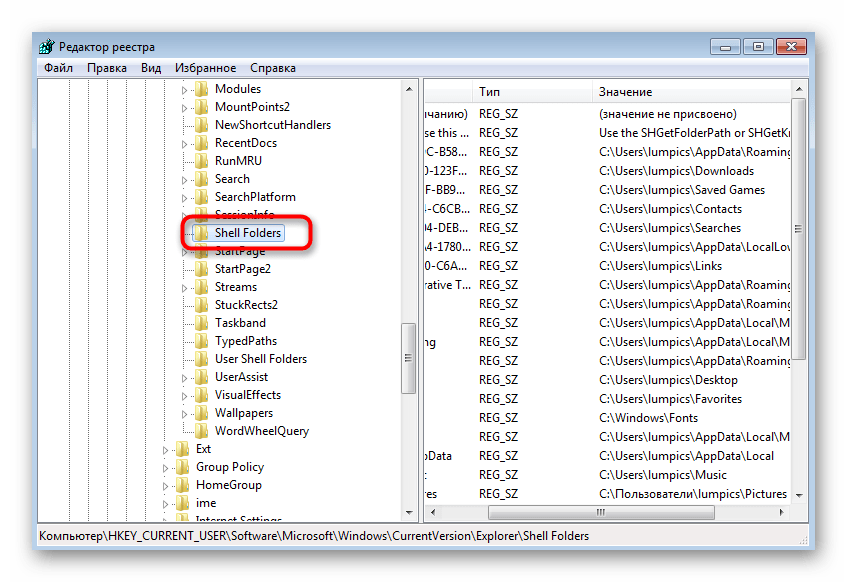
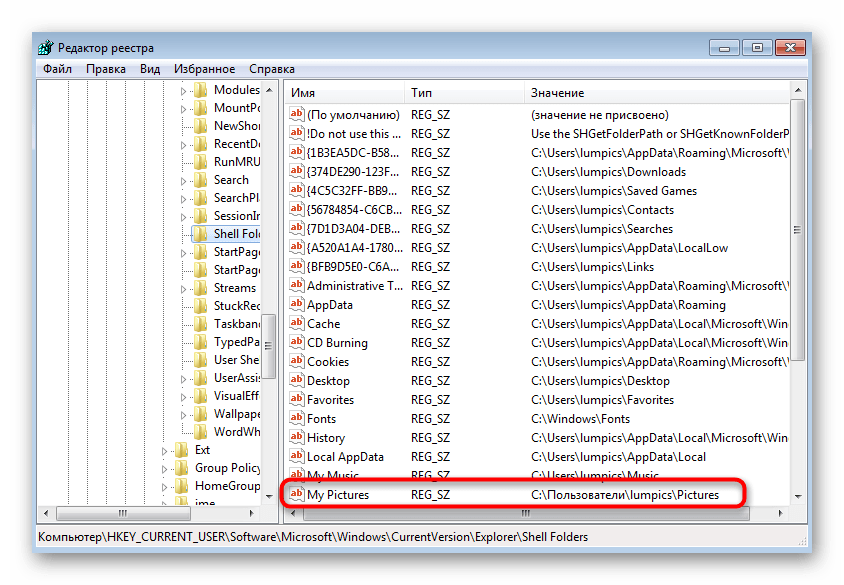

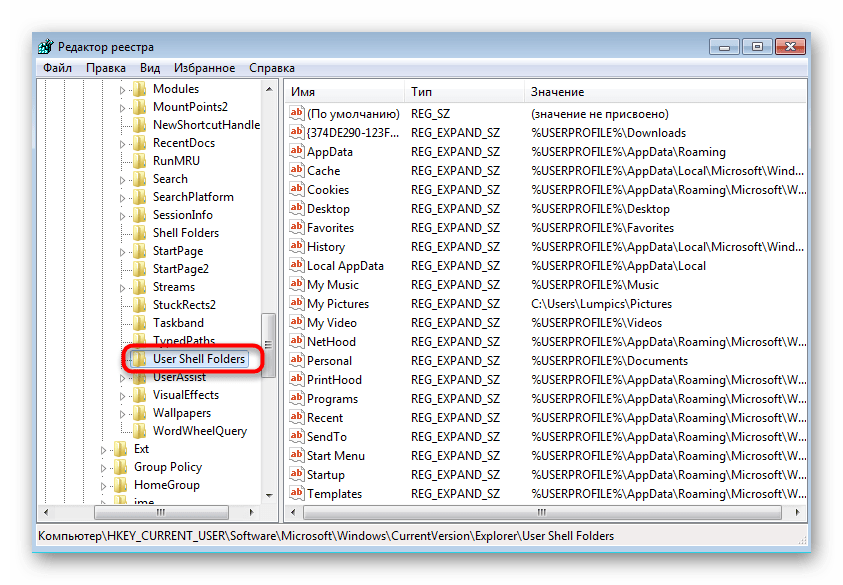
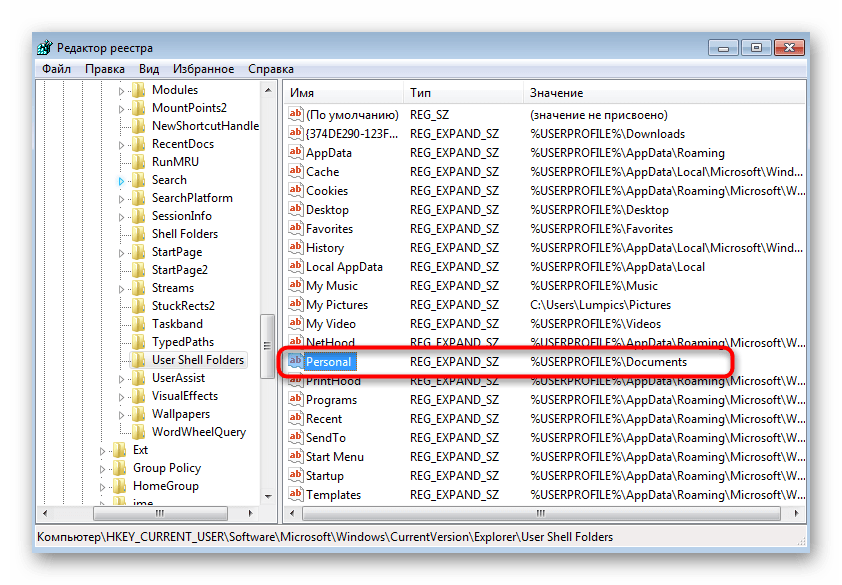

Napominjemo da, u slučaju nejasnih grešaka s putanjama mapa i njihovim samovoljnom preimenovanju, preporučujemo da provjerite računalo na prisutnost virusa, jer postoje prijetnje koje se infiltriraju u "Uređivač registra" i unose potpuno bilo kakve promjene, narušavajući cjelovitost operativnog sustava.
Više informacija: Borba protiv računalnih virusa